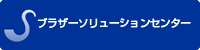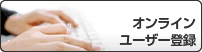ユーザーズガイド パソコン活用&ネットワーク
MFC‑L5755DW / MFC‑L6900DW
- 本ガイドの使い方
- 対象となるモデル
- 注意事項の定義
- 商標
- 重要事項
- 印刷
- パソコンから印刷する(Windows)
- 文書を印刷する(Windows)
- 1枚の用紙に複数ページを印刷する(N in 1)(Windows)
- ポスターとして印刷する(Windows)
- 用紙の両面に印刷する(Windows)
- 小冊子として印刷する(Windows)
- セキュリティ印刷(Windows)
- パソコンからマクロを使用する (Windows)
- おまかせ印刷設定を使用する(Windows)
- おまかせ印刷設定を作成または削除する(Windows)
- 初期値の印刷設定を変更する(Windows)
- 増設トレイを設定する(Windows)
- BR-Script3プリンタードライバー(PostScript® 3™言語エミュレーション)を使用して文書を印刷する(Windows)
- お使いのパソコンからの本製品の状態をモニターする(Windows)
- 印刷設定(Windows)
- パソコンから印刷する(Mac)
- 文書を印刷する(Mac)
- 用紙の両面に印刷する(Mac)
- 1枚の用紙に複数ページを印刷する(N in 1) (Mac)
- セキュリティ印刷 (Mac)
- BR-Script3 プリンタードライバー(PostScript® 3™言語エミュレーション)を使用して文書を印刷する(Mac)
- パソコンから本製品の状態をモニターする(Mac)
- 印刷オプション(Mac)
- 異なる数種類の用紙に複製印刷する
- 印刷ジョブをキャンセルする
- テスト印刷
- スキャン
- 本製品のスキャンボタンを使用してスキャンする
- 写真やグラフィックをスキャンする
- スキャンしたデータをPDFファイルとしてパソコンに保存する
- スキャンしたデータをUSBフラッシュドライブに保存する
- 編集可能テキストファイルとしてスキャンする(OCR)
- スキャンto Eメール添付
- スキャンしたデータをEメールサーバーに送信する
- スキャンしたデータをFTPサーバーに保存する
- スキャン to FTPプロファイルを設定する
- スキャンしたデータをFTPサーバーに送信する
- スキャン to SSH FTP(SFTP)
- スキャン to SFTPプロファイルを設定する
- ウェブブラウザーを使用してクライアント鍵のペアを作成する
- ウェブブラウザーを使用してクライアント鍵ペアをエクスポートする
- ウェブブラウザーを使用してサーバーの公開鍵をインポートする
- スキャンしたデータをSFTPサーバーにアップロードする
- スキャンしたデータをネットワーク上のサーバーに保存する(Windows)
- スキャン to ネットワークプロファイルを設定する
- ウェブブラウザーを使用して日時を設定する
- スキャンしたデータをCIFSサーバーに送信する
- スキャン to ネットワークプロファイルを設定する
- スキャンto SharePoint
- スキャン to SharePointプロファイルを設定する
- スキャンしたデータをSharePointサーバーにアップロードする
- Web サービスを使ってスキャンする(Windows Vista SP2以降、Windows 7およびWindows 8)
- Webサービスを使用してスキャン用ドライバーをインストールする(Windows Vista、Windows 7 および Windows 8)
- 本製品からWeb サービスを使ってスキャンする(Windows Vista SP2以降、 Windows 7およびWindows 8)
- Web サービスのスキャンプロファイルを編集する
- ControlCenter4からスキャンボタン設定を変更する(Windows)
- ControlCenter2からスキャンボタン設定を変更する(Mac)
- 署名入りPDFの証明書を設定する
- お使いのパソコンからスキャンを無効にする
- お使いのパソコンからスキャンする (Windows)
- ControlCenter4 Homeモードを使ってスキャンする(Windows)
- ControlCenter4 Homeモードのスキャン(Windows)
- ControlCenter4 Homeモードで原稿タイプを選択する(Windows)
- カスタムスキャン設定(Windows)
- ControlCenter4 Homeモードでスキャンサイズを変更する(Windows)
- ControlCenter4 Homeモードでスキャンした画像を編集する(Windows)
- ControlCenter4 Home モードでスキャンしたデータを印刷する(Windows)
- ControlCenter4 Homeモードを使って、スキャンしたデータをアプリケーションに送る(Windows)
- ControlCenter4 Homeモードで原稿タイプを選択する(Windows)
- ControlCenter4 Homeモードを使ってスキャンしたデータをPDFファイルとして保存する(Windows)
- ControlCenter4 Homeモードを使って、両面原稿をスキャンする(Windows)
- ControlCenter4 Homeモードのスキャン設定(Windows)
- ControlCenter4 Homeモードのスキャン(Windows)
- ControlCenter4 Advancedモードを使ってスキャンする(Windows)
- ControlCenter4 Advancedモードを使って、写真やグラフィックをスキャンする(Windows)
- ControlCenter4 Advancedモード(Windows)を使用して、スキャンデータをPDFファイルとしてフォルダーに保存する
- ControlCenter4 Advancedモードを使って、両面原稿をスキャンする(Windows)
- ControlCenter4 Advancedモードを使って、IDカードの両面をスキャンする(Windows)
- ControlCenter4 Advancedモードを使用したスキャンto Eメール添付(Windows)
- ControlCenter4 Advancedモード(Windows)を使用したスキャンto編集可能テキストファイル(OCR)
- ControlCenter4 Advanced モードのスキャン設定(Windows)
- Nuance™ PaperPort™ 14SEまたはその他のWindowsアプリケーションを使用してスキャンする
- TWAINドライバーの設定 (Windows)
- Windows フォトギャラリー、Windows FAXとスキャンを使ってスキャンする
- WIAドライバー設定(Windows)
- ControlCenter4 Homeモードを使ってスキャンする(Windows)
- お使いのパソコンからスキャンする (Mac)
- ControlCenter2を使ってスキャンする(Mac)
- ControlCenter2を使ってスキャンする(Mac)
- ControlCenter2を使って、スキャンしたデータをPDFファイルとして保存する(Mac)
- ControlCenter2を使って、両面原稿をスキャンする(Mac)
- ControlCenter2を使って、IDカードの両面をスキャンする(Mac)
- ControlCenter2(Mac)を使用したスキャンto Eメール添付
- ControlCenter2を使用したスキャンto編集可能テキストファイル(OCR)(Mac)
- TWAIN準拠のアプリケーションを使ってスキャンする(Mac)
- TWAINドライバーの設定 (Mac)
- ControlCenter2を使ってスキャンする(Mac)
- ウェブブラウザーを使用してスキャン設定を行う
- ウェブブラウザーを使用してスキャンファイル名称を設定する
- ウェブブラウザーを使用してスキャンジョブのEメールレポートを設定する
- PC-FAX
- Windows用PC-FAX
- PC-FAXの概要(Windows)
- PC-FAXの設定を行う(Windows)
- PC-FAXのアドレス帳を設定する(Windows)
- アドレス帳にメンバーを追加する(Windows)
- アドレス帳にグループを作成する(Windows)
- メンバーまたはグループ情報を編集する(Windows)
- メンバーまたはグループを削除する(Windows)
- アドレス帳をエクスポートする(Windows)
- アドレス帳に情報をインポートする(Windows)
- PC-FAXを使ってファクスを送信する(Windows)
- パソコンでファクスを受信する(Windows)
- PC-FAX受信を使ってファクスを受信する(Windows)
- パソコンで本製品のPC-FAX受信を起動する(Windows)
- PC-FAX受信を設定する(Windows)
- PC-FAX受信を行う製品を登録する(Windows)
- 受信したファクスを確認する(Windows)
- パソコンで本製品のPC-FAX受信を起動する(Windows)
- PC-FAX受信を使ってファクスを受信する(Windows)
- PC-FAXの概要(Windows)
- Mac用PC-FAX
- アプリケーションからファクスを送信する(Mac)
- ネットワーク
- はじめに
- 対応している基本ネットワーク機能について
- ネットワーク管理ソフトウェアおよびユーティリティ
- ネットワーク管理ソフトウェアとユーティリティについて
- 他の無線ネットワーク設定方法について
- 本製品を無線ネットワーク用に設定する前に
- 無線ネットワーク用に本製品を設定する
- Wi-Fi Protected Setup™ (WPS)のワンプッシュ方式を使用して本製品に無線ネットワークを設定する
- Wi-Fi Protected Setup™ (WPS)のPIN方式を使用して本製品に無線ネットワークを設定する
- アドホックモードで無線ネットワークを設定する(IEEE 802.11b/g/nの場合)
- 新しいSSIDを使用して、アドホックモードで本製品に無線LANを設定する
- 既存のSSIDを使用して、アドホックモードで本製品に無線LANを設定する
- 本製品の操作パネルセットアップウィザードを使用して、本製品に無線LANを設定する
- SSIDが同報送信以外の場合の無線LANを本製品に設定する
- エンタープライズ無線LAN用に本製品を設定する
- Wi-Fi Direct®を使用する
- Wi-Fi Directを使用した携帯端末からの印刷またはスキャンについて
- Wi-Fi Directの設定について
- Wi-Fi Directネットワーク設定の概要
- ワンプッシュ方式を使用してWi-Fi Directを接続する
- Wi-Fi Protected Setup™(WPS)のワンプッシュ方式を使用してWi-Fi Directネットワークを設定する
- PIN方式を使用してWi-Fi Directを接続する
- Wi-Fi Protected Setup™(WPS)のPIN方式を使用してWi-Fi Directを接続する
- Wi-Fi Directを手動で接続する
- 高度なネットワーク機能について
- ネットワーク設定レポートを印刷する
- ウェブブラウザーを使用してメールサーバーを設定する
- Eメールまたはインターネットファクス(I-Fax)用に本製品を設定する
- インターネットを使用するファクスについて(I-Fax)
- インターネットファクス(I-Fax)に関する重要事項
- Eメールまたはインターネットファクス(I-Fax)の初期設定
- インターネットファクス(I-Fax)を送信する
- 本製品によるインタ―ネットファクス(I-Fax)の受信方法
- サーバーに手動でポーリングする
- お使いのパソコンによるI-Faxの受信について
- 受信E-mailとファクスメッセージを転送する
- 同報送信をリレーする
- 本製品から同報送信をリレーする
- お使いのパソコンから同報送信をリレーする
- インターネットを使用するファクスについて(I-Fax)
- インターネットファクス(I-FAX)オプション
- インターネットファクス(I-Fax)検証メール
- TX確認メールの送信通知を有効にする
- TX確認メールの受信通知を有効にする
- エラーメール
- インターネットファクス(I-Fax)検証メール
- 無線LANレポートを印刷する
- 無線LANレポートのエラーコード
- LDAP検索の設定と操作について
- ウェブブラウザーによる設定を使用してLDAP構成を変更する
- 本製品の操作パネルを使用してLDAP 検索を行う
- ウェブブラウザー設定を使用した、SNTPサーバーとの時間の同期について
- ウェブブラウザーによる設定を使用して日時を設定する
- ウェブブラウザーによる設定を使用してSNTPプロトコルを設定する
- 上級ユーザーのための技術的な情報について
- ギガビットイーサネット(有線LANのみ)
- ウェブブラウザーを使用してギガビットイーサネットを設定する
- ネットワーク設定をお買い上げ時の設定にリセットする
- ギガビットイーサネット(有線LANのみ)
- トラブルシューティング
- 問題解決のための事前トラブルシューティングについて
- 問題の特定と解決について
- エラーメッセージ
- ネットワーク診断修復ツールを使用する (Windows)
- 本製品のネットワーク設定はどこを確認すればいいですか?
- 無線ネットワーク設定を完了できません
- 本製品で、ネットワーク経由の印刷、スキャン、またはPC-FAXの受信ができません
- 使用しているネットワーク機器が正しく動作していることを確認したい
- セキュリティ
- 本製品の設定値のロックについて
- ロックの設定の使用について
- 設定ロックパスワードを設定する
- 設定ロックパスワードを変更する
- 設定ロックをオンにする
- ロックの設定の使用について
- ネットワークセキュリティ機能
- ネットワークセキュリティ機能を使用する前に
- セキュリティ機能ロック 3.0
- セキュリティ機能ロック3.0を使用する前に
- ウェブブラウザーを使用してセキュリティ機能ロック3.0を設定する
- セキュリティ機能ロック3.0を使用するスキャンについて
- セキュリティ機能ロック3.0のパブリックモードを設定する
- セキュリティ機能ロック3.0追加の機能について
- 製品の操作パネルを使用して新しいIDを登録する
- Active Directory認証を使用する
- Active Directory認証について
- ウェブブラウザーを使用してActive Directory認証を設定する
- 本製品にログインし、操作パネルを使用して設定値を変更する(Active Directory認証)
- LDAP認証方式を使用する
- LDAP認証について
- ウェブブラウザーを使用してLDAP認証を設定する
- 本製品にログインし、操作パネルを使用して設定値を変更する(LDAP認証)
- SSL/TLSを使用したネットワーク製品の安全な管理について
- SSL/TLSについて
- SSL/TLSの略史
- SSL/TLSを使用するメリットについて
- 証明書とウェブブラウザーによる設定について
- サポート対象のセキュリティ証明書機能について
- 証明書の作成とインストールについて
- 証明書の作成とインストールの手順
- 自己署名証明書の作成とインストールについて
- 自己署名証明書を作成する
- 管理者権限を持つWindowsユーザー用の自己署名証明書をインストールする
- 自己署名証明書を本製品にインポート、または本製品からエクスポートします。
- 自己署名証明書をインポートする
- 自己署名証明書をエクスポートする
- 認証局(CA)からの証明書の作成とインストールについて
- 証明書署名要求(CSR:Certificate Signing Request)を作成する
- 証明書を本製品にインストールする
- 証明書とプライベートキーのインポートとエクスポートについて
- 証明書とプライベートキーをインポートする
- 証明書とプライベートキーをエクスポートする
- CA証明書のインポートとエクスポートについて
- CA証明書をインポートする
- CA証明書をエクスポートする
- 複数の証明書を管理する
- ウェブブラウザーを使用してネットワーク製品を安全に管理する
- BRAdmin Professionalを使用したネットワーク製品の安全な管理について(Windows)
- SSL/TLSを使用して文書を安全に印刷する
- SSL/TLSについて
- IPsecを使用したネットワーク製品の安全な管理について
- IPsecについて
- ウェブブラウザーを使用してIPsecを設定する
- ウェブブラウザーを使用してIPsecアドレステンプレートを設定する
- ウェブブラウザーを使用してIPsecテンプレートを設定する
- IPsecテンプレートのIKEv1設定
- IPsecテンプレートのIKEv2設定
- IPsecテンプレートの手動設定
- 安全なE-mailの送受信について
- ウェブブラウザー設定を使用してE-mailの送受信を設定する
- ユーザー認証を使ってEメールを送信する
- SSL/ TLSを使用したE-mailセキュリティの送信または受信について
- 有線または無線LANへのIEEE 802.1x認証の使用について
- IEEE 802.1x認証について
- ウェブブラウザーを使用して有線または無線LANのIEEE 802.1x認証を設定する
- IEEE 802.1x認証方式
- 印刷ログ機能
- 印刷ログ機能の概要について
- ウェブブラウザーを使用して印刷ログ機能の設定値を設定する
- 印刷ログ機能のエラー検出設定を使用する
- セキュリティ制限機能がアクティブな場合の印刷ログ機能の使用について
- モバイル/ウェブ接続
- 本製品からWebサービスを使用する
- ブラザーWebサービスを使用する
- Google クラウド プリント™で印刷する
- AirPrintで印刷する
- Mopria™を使って印刷する
- 携帯端末から印刷/スキャンする
- 近距離無線通信(NFC)を使用して印刷/スキャンする
- ControlCenter
- ControlCenter4 (Windows)
- ControlCenter4の操作モードを変更する(Windows)
- ControlCenter4 Homeモードを使ってスキャンする(Windows)
- ControlCenter4 Advancedモードを使ってスキャンする(Windows)
- ControlCenter4を使って本製品のセットアップを行う(Windows)
- ControlCenter4 Advanced モードを使用してカスタムタブを作成する(Windows)
- ControlCenter2 (Mac)
- ControlCenter2を使ってスキャンする(Mac)
- ControlCenter2を使って本製品のセットアップを行う(Mac)
- パソコンを使用して製品の設定を変更する
- ウェブブラウザーを使用して製品の設定を変更する
- ウェブブラウザーによる設定とは
- ウェブブラウザーによる設定画面にアクセスする
- ウェブブラウザーによる設定画面のログインパスワードを設定する
- リモートセットアップ
- リモートセットアップ(Windows)
- パソコンから本製品を設定する(Windows)
- ControlCenter4を使って本製品のセットアップを行う(Windows)
- ControlCenter4(Windows)を使用して本製品のアドレス帳を設定する
- リモートセットアップ(Mac)
- ControlCenter2を使って本製品のセットアップを行う(Mac)
- ControlCenter2(Mac)を使用して本製品のアドレス帳を設定する
- リモートセットアップ(Windows)
用語集 | サイトマップ